Ae中如何为文字制作倒角效果?Ae这款软件大家都挺熟悉的吧,如果想要在ae中为文本制作倒角效果应该怎么办呢?今天的教程小编给大家带来ae为文字制作倒角效果的操作步骤。
方法/步骤
第一种方法:
1、首先我们新建合成,在合成设置内将preset预置为PAL D1/DV,可对合成长度进行设置,持续时间为五秒,单击“确定”。
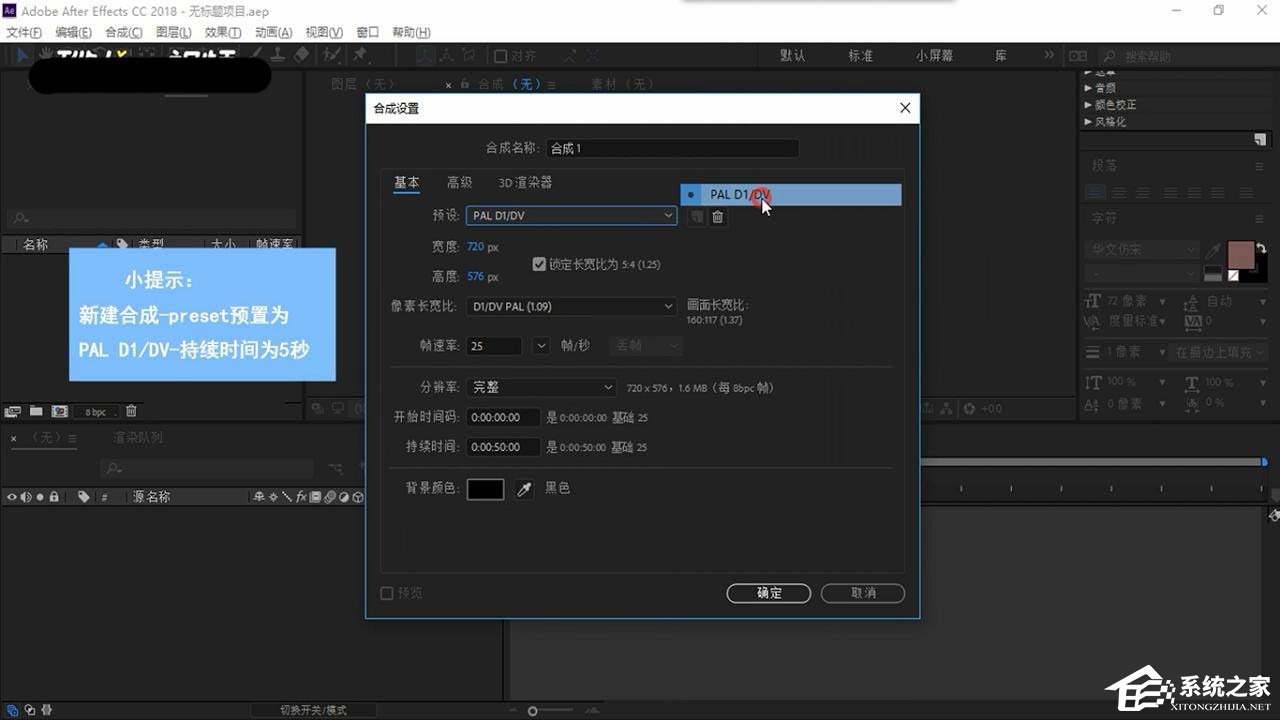
2、然后我们将项目窗口中双击,然后在弹出的窗口中“选择所需要的素材”,点击“打开”。
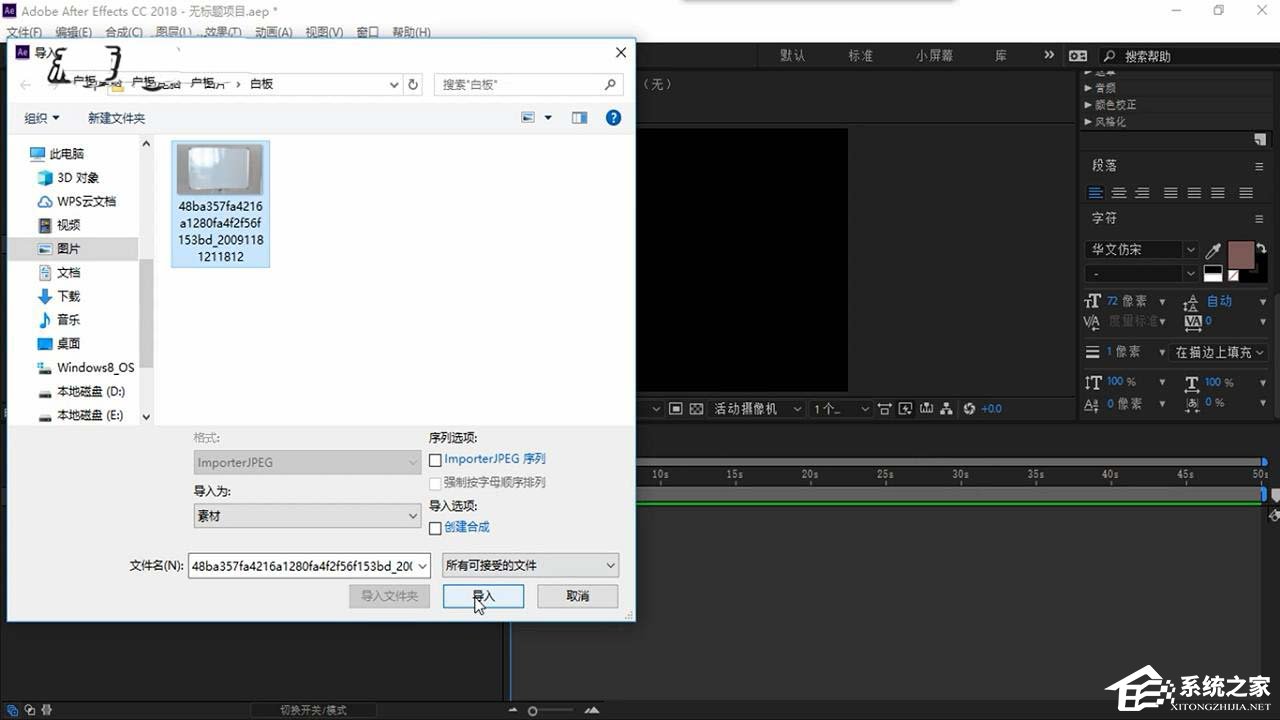
3、接着我们将项目窗的文件拖拽到时间线窗口中,在弹出的窗口中点击“新建”,选择“文本”,在监视器窗口中输入文字。
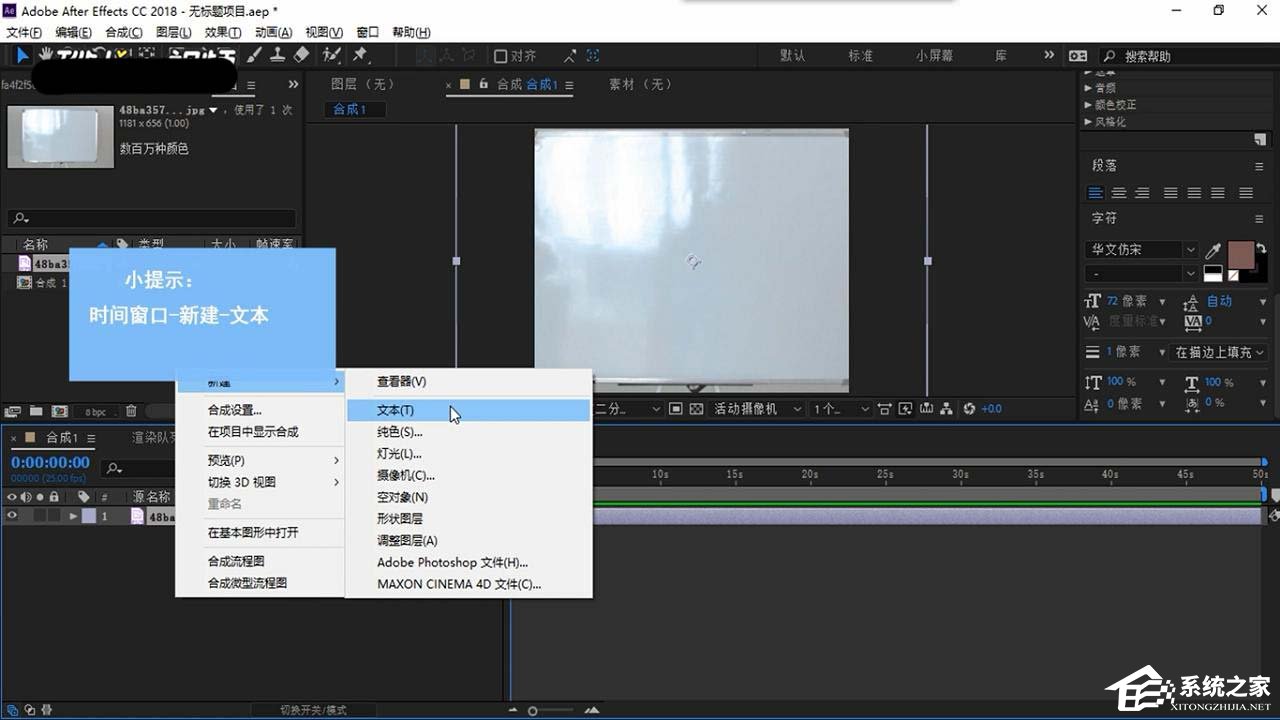
4、最后我们将效果预置面板中“透视”的“斜面Alpha”效果拖拽到文字图层上,设置边缘厚度,灯光角度、灯光强度。
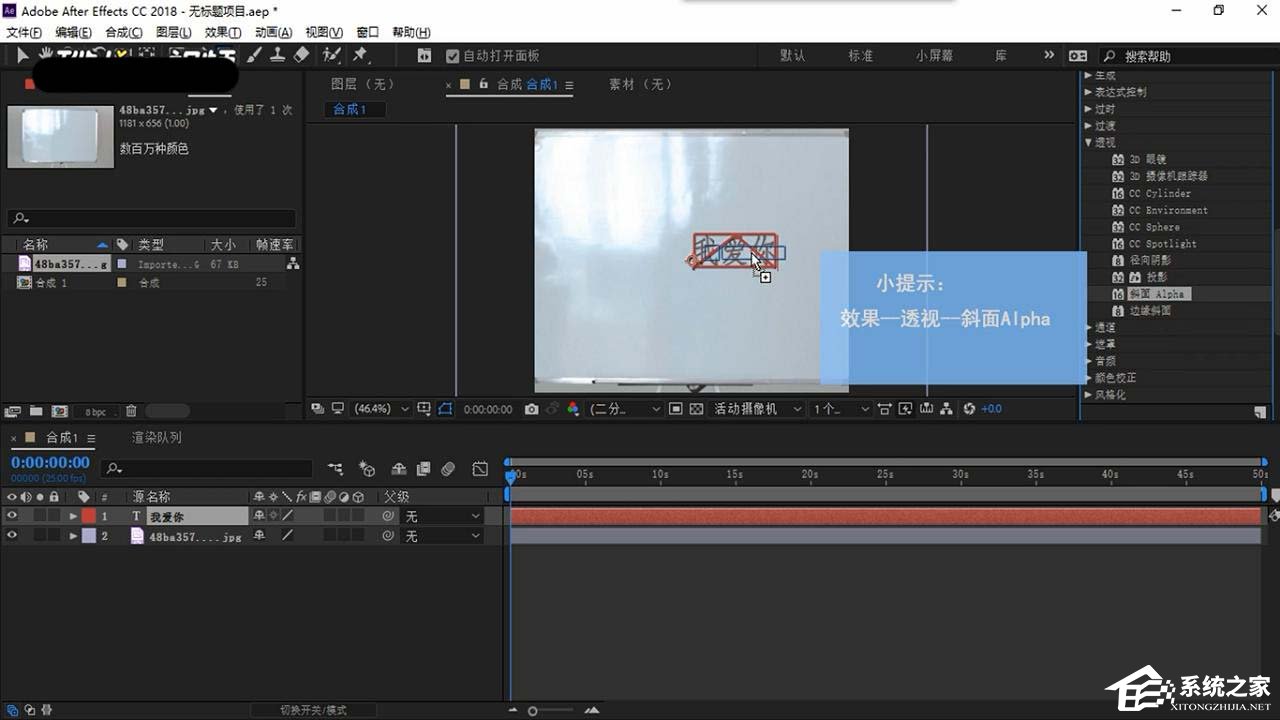
第二种方法:
1、右键单击建好的文本图层,将鼠标移动到“效果”-“透视”-“斜面Alpha”处单击,然后在“效果控件”进行设置。
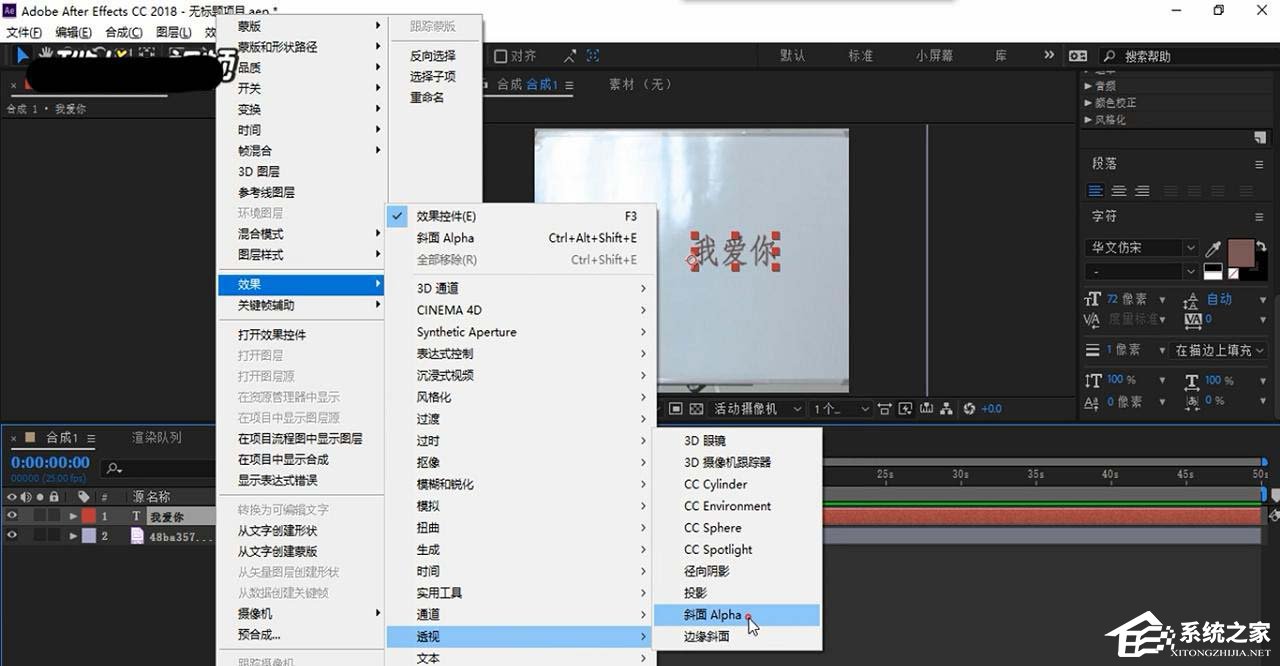
以上就是ae为文字制作倒角效果的操作步骤啦,大家都学会了吗?还想了解更多的软件教程请关注乐呵呵网。


